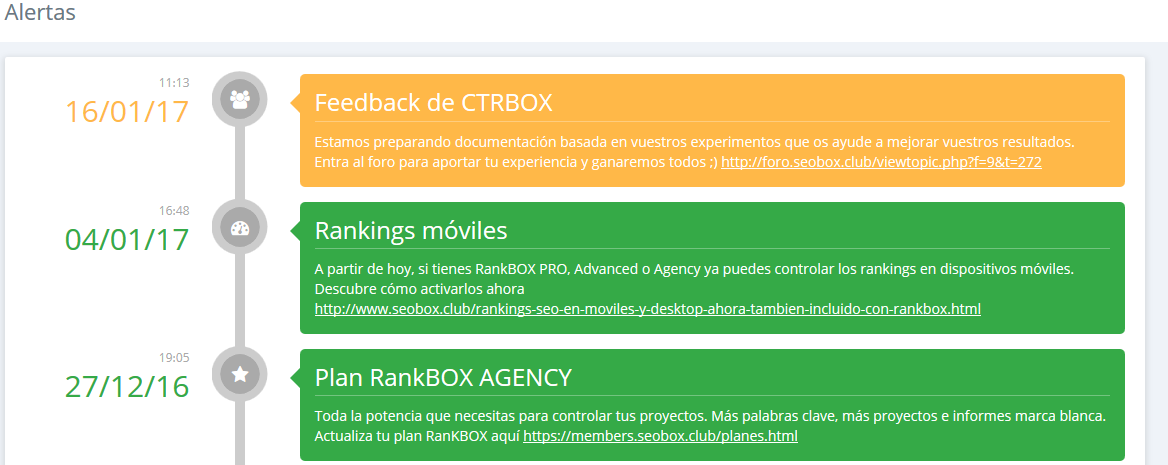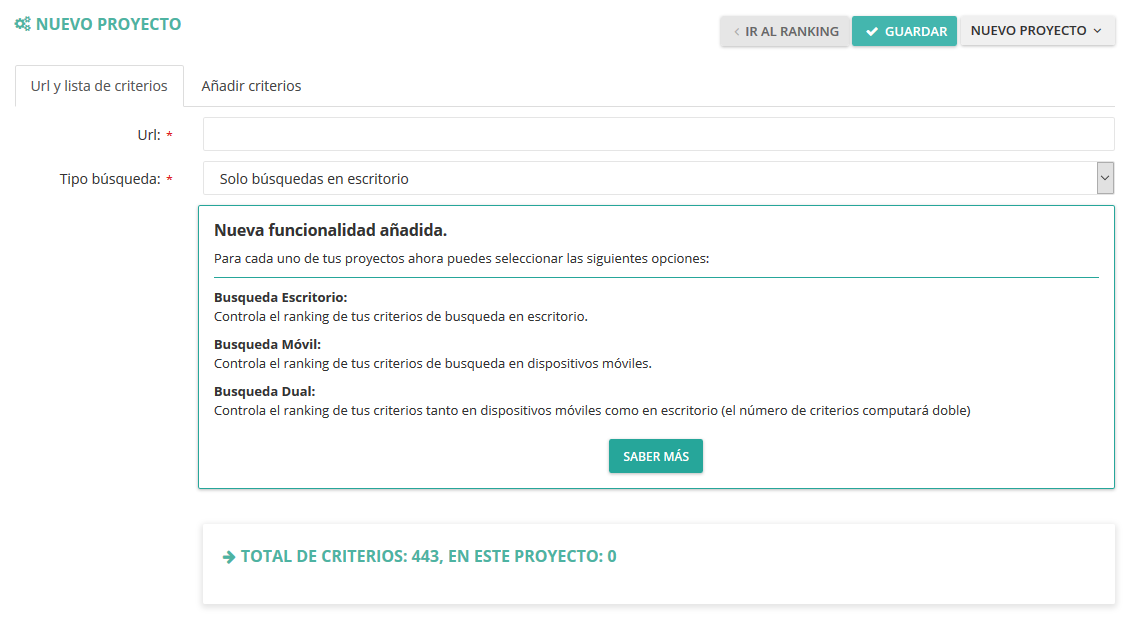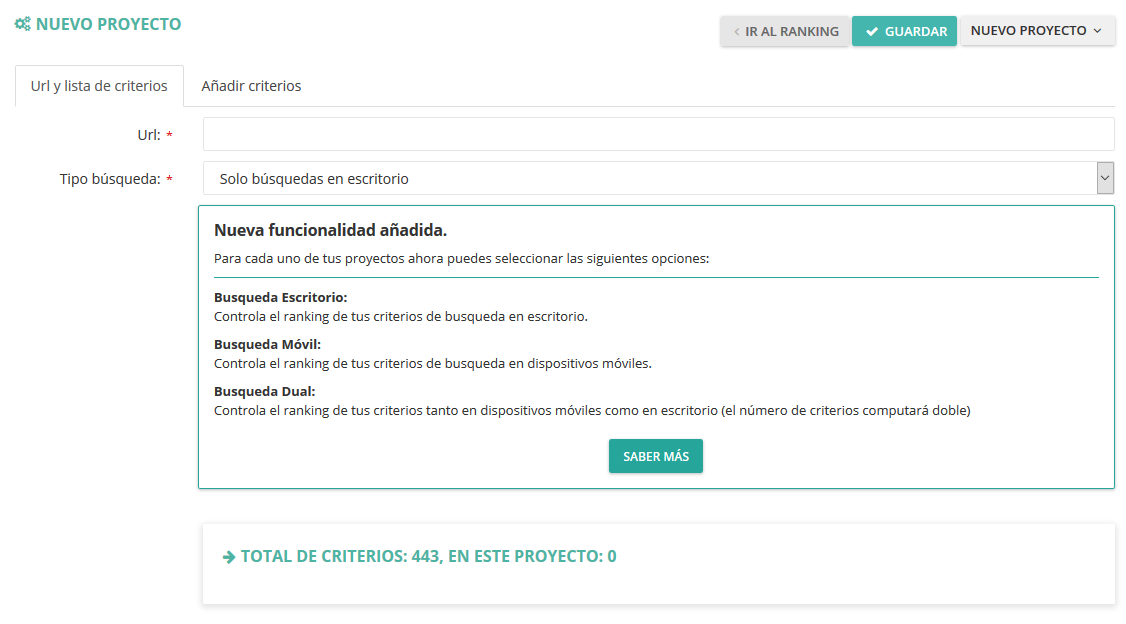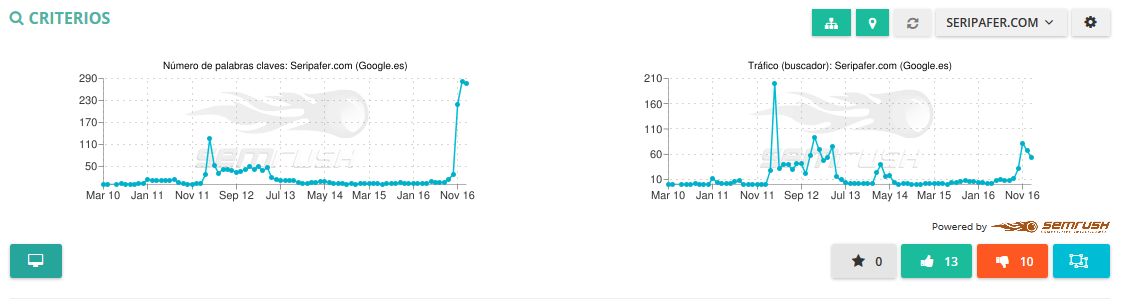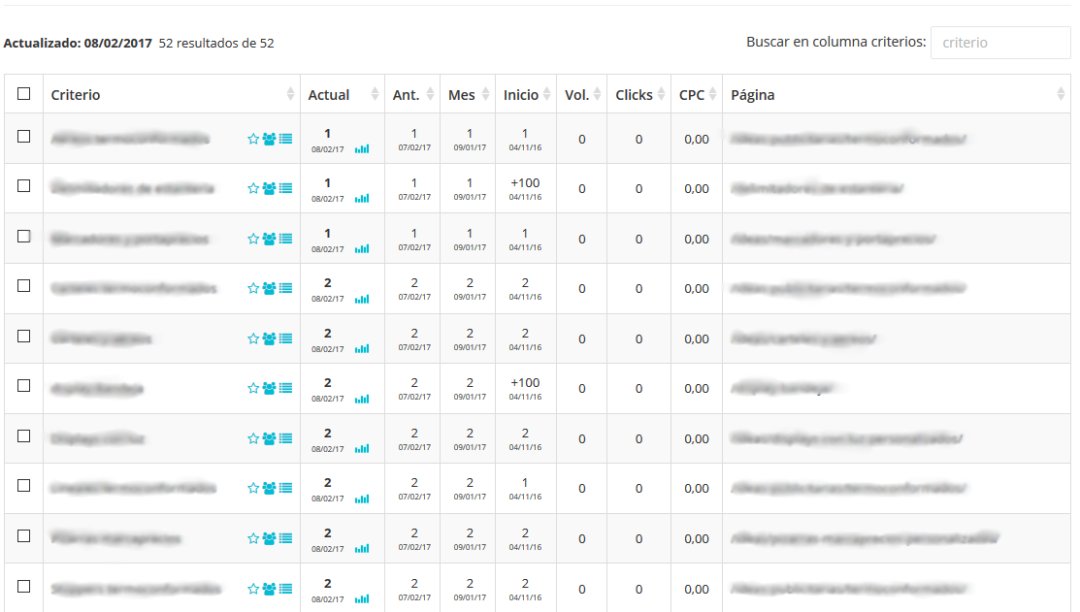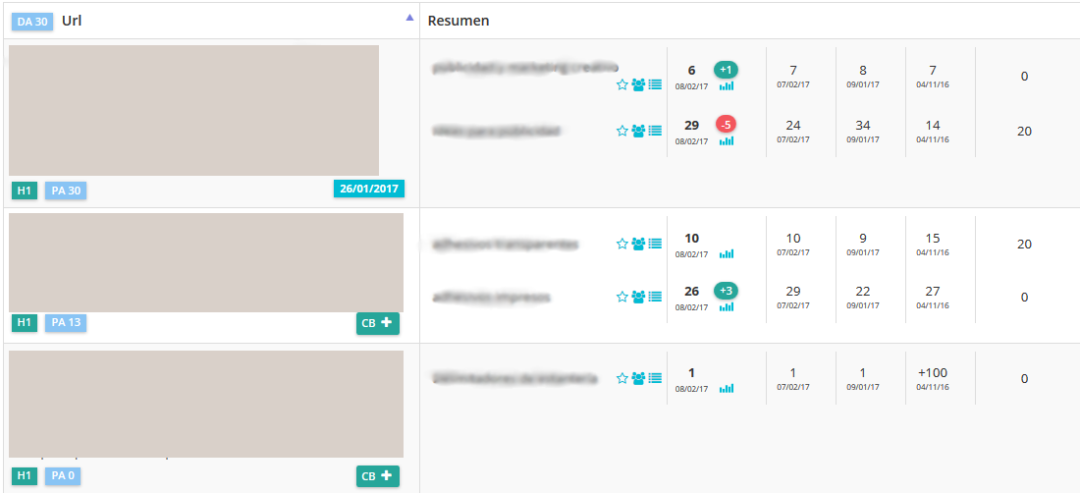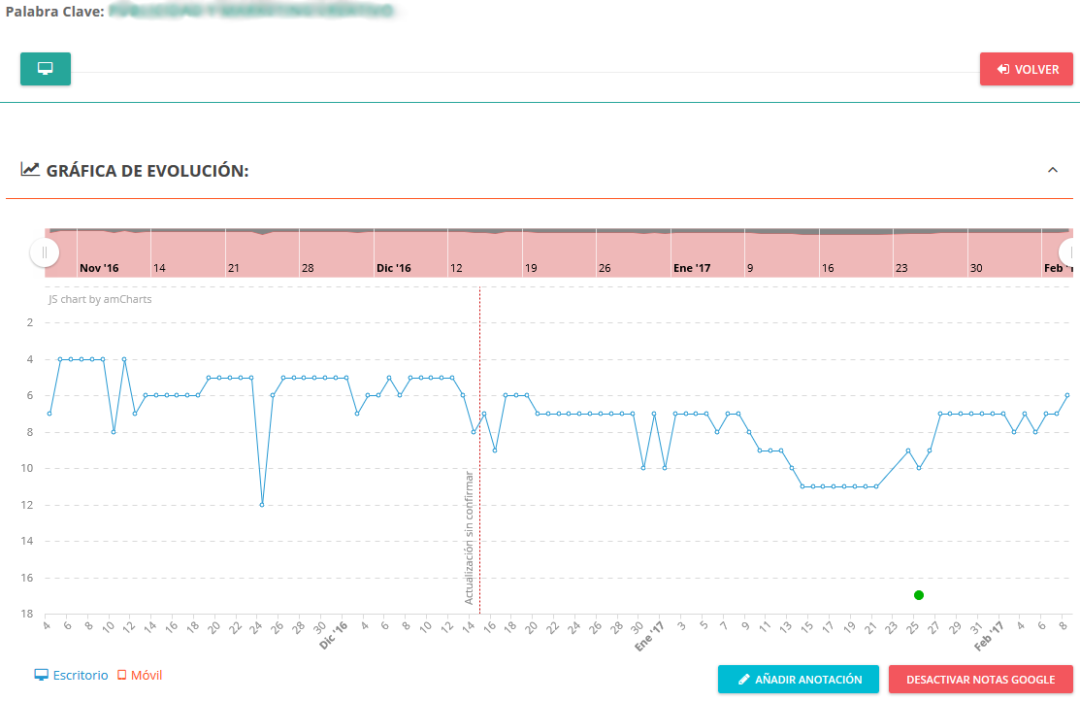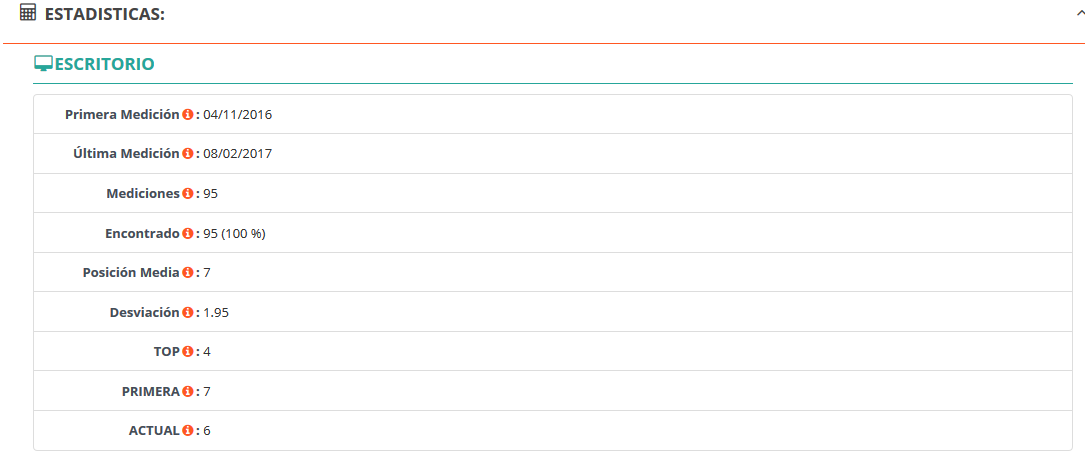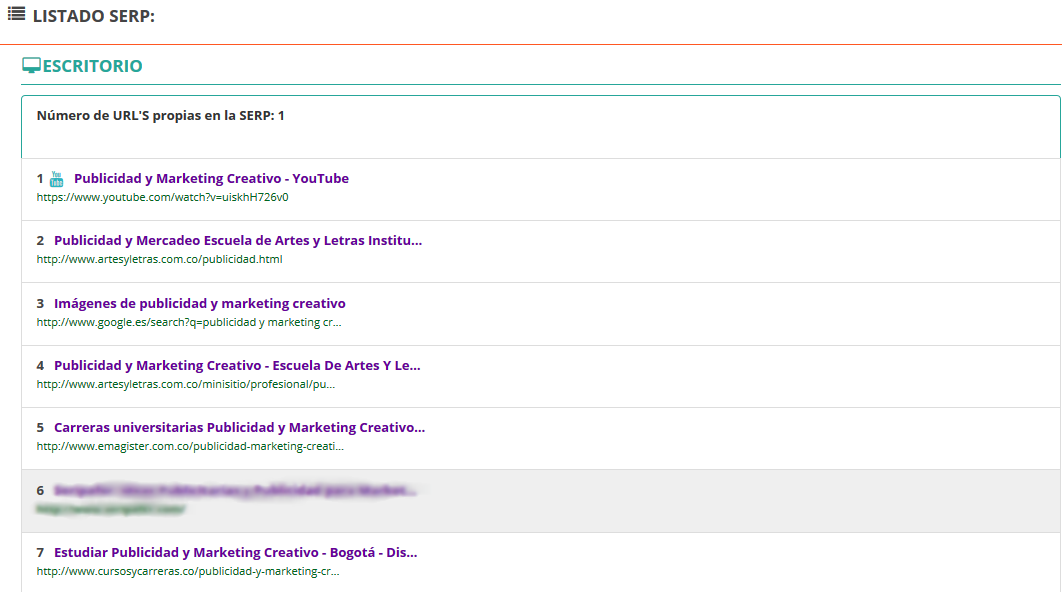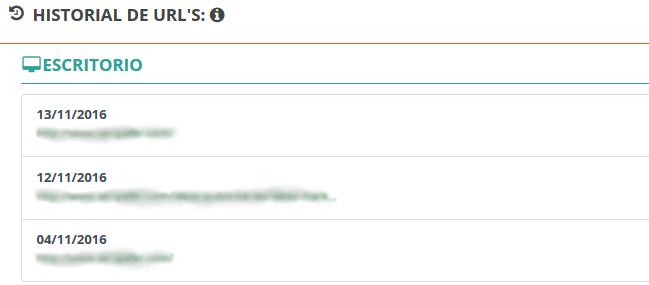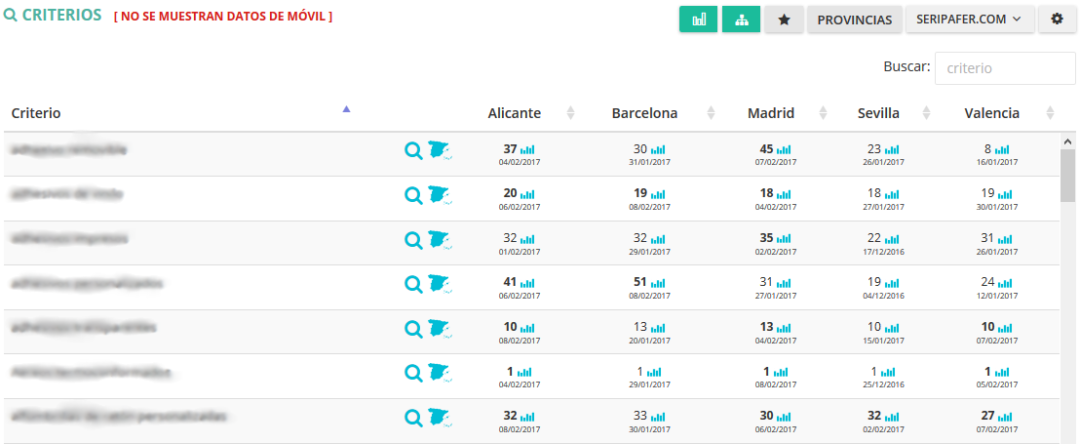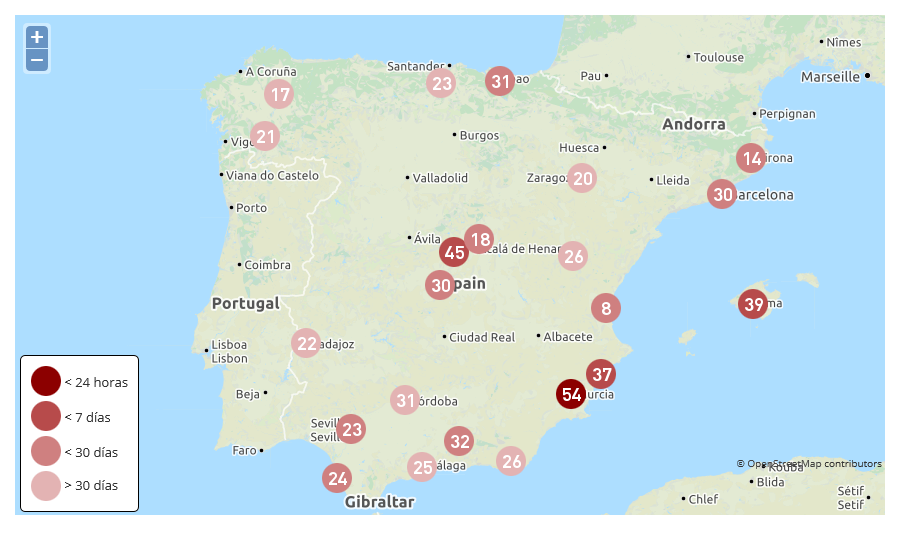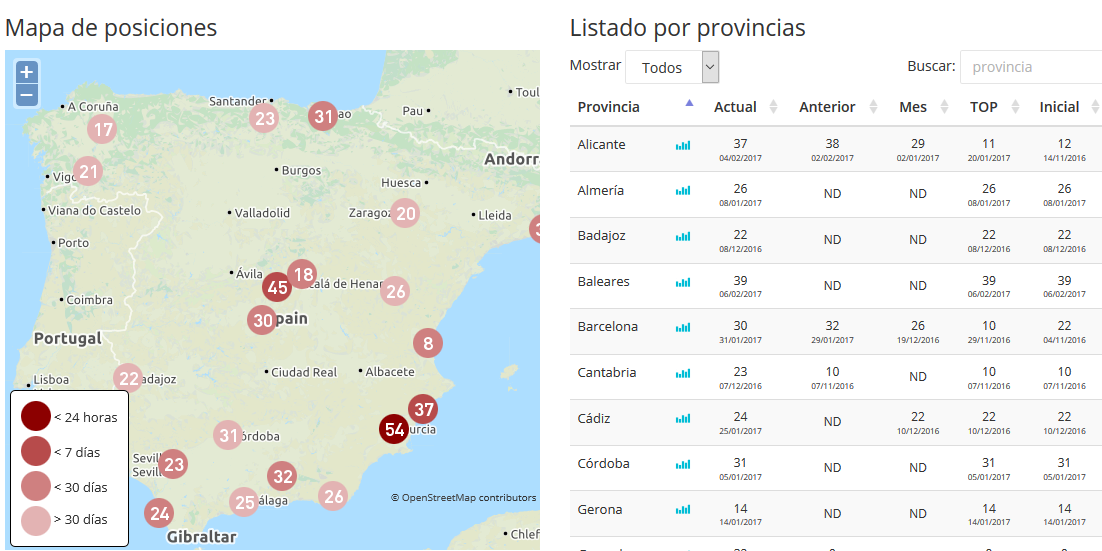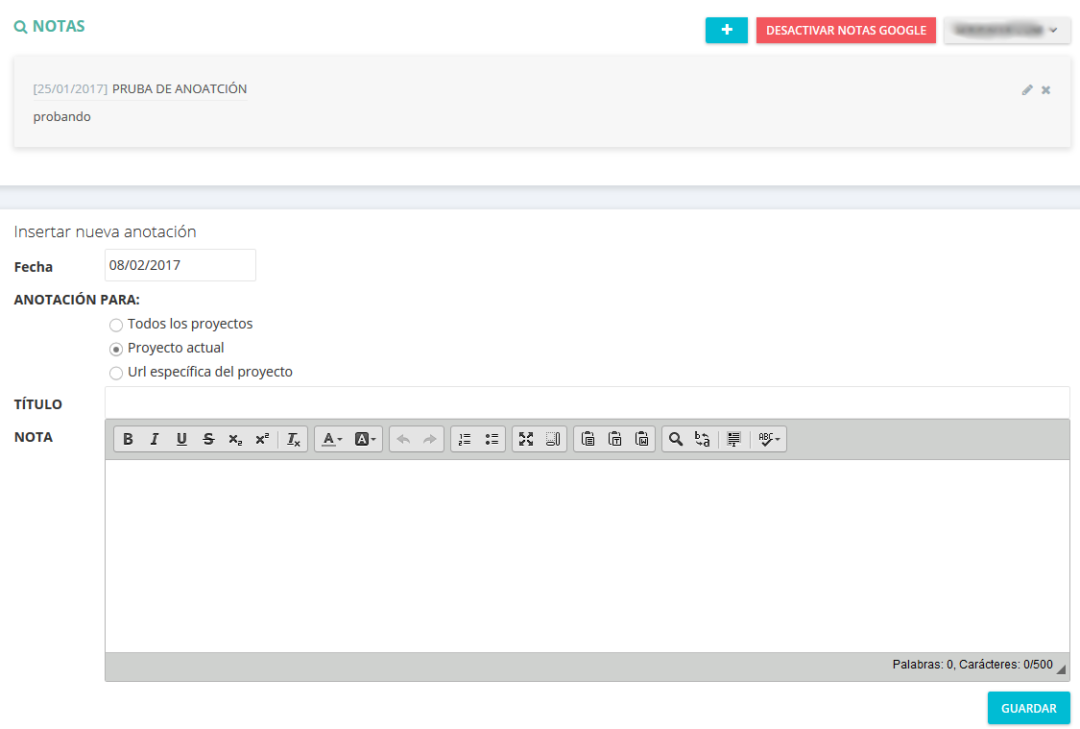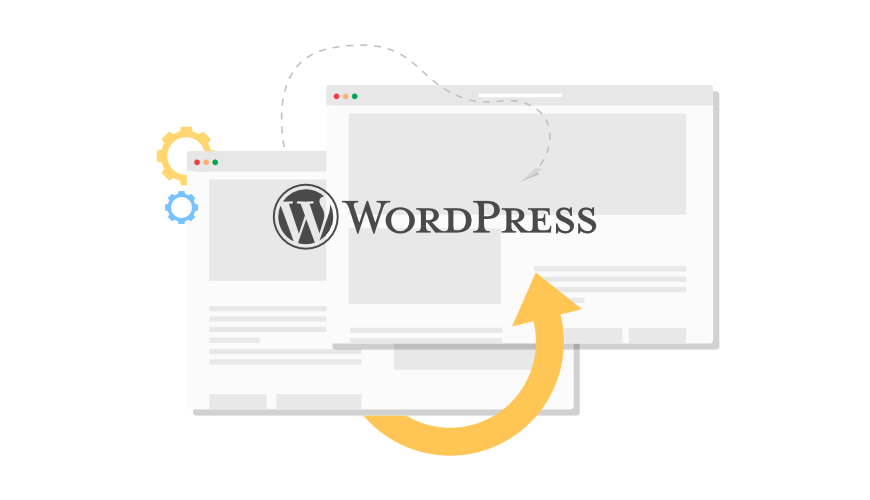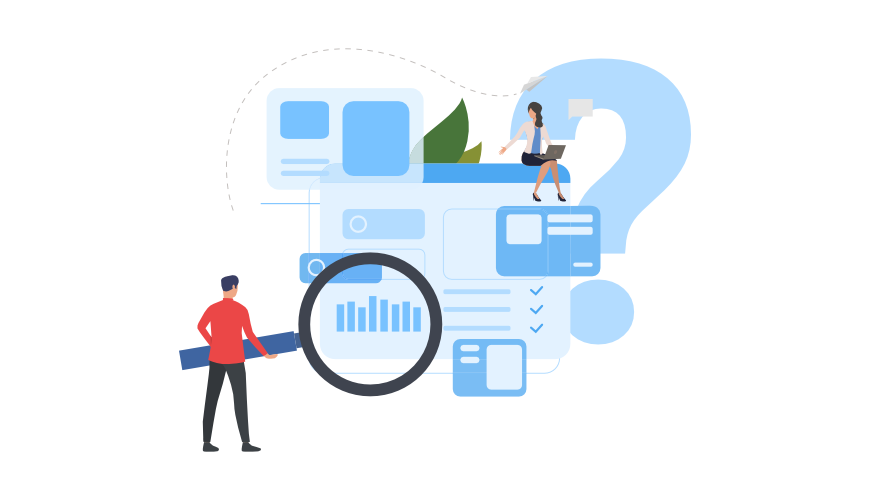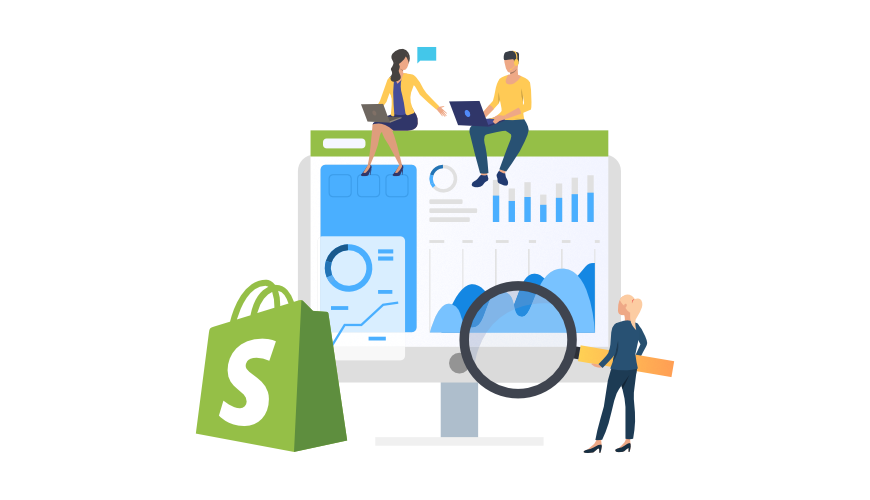En el evento de SeoparaSeos estuvimos hablando un rato largo con Iñaki Tovar de Webpositer y nos comentó acerca de SeoBox. Hace unos meses que venimos probando la herramienta y la verdad que nos gusta mucho por cómo funciona y las opciones que tiene. No, esto no es un post patrocinado, te vamos a contar todos los pro y contras de la herramienta.
Transcurrida una semana después de hablar con Iñaki nos llega el SEOBox a la oficina.
Los apartados principales que tiene la herramientas son:
Rankbox: Monitoriza las posiciones en los buscadores de las palabras claves.
GeoBox: Monitorización de las posiciones en los buscadores de las palabras clave, pero en este caso gelolocalizadas por ciudades.
CachéBox: Te dice las veces que Google pasa por tu web y las almacena en su caché.
CTRBox: Con este apartado puedes hacer experimentos con el CTR en la SERP simulando clicks, además tiene una infinidad de opciones más.
Primeros pasos para usar SeoBox
Tabla de contenidos
ToggleEl primer apartado que vemos al entrar en nuestro panel de control son las Alertas o Noticias. Donde aparecen las modificaciones y actualizaciones de la herramienta. Es realmente útil este apartado porque puedes saber si hay alguna modificación a simple vista.
Rankbox
En este apartado se podrá crear los proyecto o añadir nuevos haciendo click en el siguiente botón.
A continuación nos indica que le facilitemos los datos del proyecto.
Los datos a cumplimentar para poder ejecutar el proyecto serán:
Url: El dominio del proyecto, puede poner con o sin www.
Tipo de búsqueda: Con esta opción puedes elegir de que te traquee sólo en móvil, sólo en escritorio o en los dos. Si eliges los dos ten en cuenta que te contará el doble las palabras claves traqueadas.
Criterios: Aquí añades los criterios que quieres monitorizar. Puedes copiarlo en el recuadro o puedes subir un fichero csv. Respecto a este apartado, debemos de remarcar que si tienes un excel por ejemplo con todas las palabras y quieres copiarlo en el recuadro de texto, éste te lo toma como una sola keyword. Sería interesante que se copiara todas las palabras por separado.
Una vez cumplimentado todos los datos podemos usar el Resumen RankBox, donde aparecerán todos los proyectos que estamos monitorizando.
En este Dashboard se nos muestra la cantidad de keywords que han cambiado o no sus posiciones, de manera que tendremos así una vista general de los proyectos.
Ranking por criterios
Un elemento muy positivo y a destacar de la herramienta son los dos pantallazos de las estadísticas de Semrush, lo cual nos ayuda y facilita de un vistazo rápido la evolución del proyecto.
En la tabla de los criterios aparecen todas las palabras claves que hemos añadido anteriormente con los siguientes datos.
Actual: Es la posición actual de la keyword.
Anterior: La posición anterior que tenía la palabra clave.
Mes: La posición que tuvo la keyword el mes pasado.
Inicio: La posición de la palabra la primera vez que se traqueó.
Vol: Volumen de búsqueda de esa palabra.
Clicks: La probabilidad de click que puedes tener dependiendo de el volumen de búsqueda y la posición.
CPC: El pago por click que tiene esa palabra.
Página: La página o url donde posiciona la keyword.
En cada criterio también podemos ver las estadísticas de las posiciones, que veremos más adelante, como ver el listado en la SERP, los competidores de cada palabra y si queremos añadirlo a favoritos para tenerlo más a mano.
También podemos cambiarlo de vista y ver las url que tienen alguna palabra clave posicionada, y así tener un panorama completo de que keyword posiciona en cada url. Esto es lo más destacado de esta sección, ya que como expertos en SEO hemos probado otras herramientas no todas tienen esta ordenación tan útil. Es muy interesante ya que puedes controlar si alguna palabra está posicionando en una url errónea o si varias keywords distintas posicionan en un URL que no debería, lo cual nos ayuda en nuestro trabajo diario y a corregir cambios sobre la marcha de forma más eficiente.
En esta tabla también se nos muestra si la palabra que posiciona está en el H1, en la meta description, en el título y PA que tiene esa url, esto último es un dato magnífico porque dependiendo de la autoridad de cada url puedes jugar con los enlaces internos o con las palabras claves que quieres posicionar en esa URL. También puedes enviar esa URL para que te la añada a CacheBox.
Gráfica de Evolución
Esta gráfica nos muestra la evolución de las posiciones que ha tenido la palabra clave elegida. Dependiendo de que si se ha elegido monitorizar la palabra en escritorio o móvil se podrá ver las distintas posiciones en cada uno.
Anotaciones
Lo más llamativo en este apartado es que se pueden ver por una parte las anotaciones de Google por si a habido algún cambio y por otro lado si se ha creado alguna nota para esa palabra, la cual deberá aparecer en este gráfico, lo cual es perfecto por si has llevado algún cambio OnPage o OffPage y así tener controlado los cambios en las posiciones. Las anotaciones se identifican con un punto verde en el gráfico, el cual muestra toda la información al pasar el ratón por el punto concreto.
Estadísticas
Este apartado nos indicará la primera y última vez que se ha traqueado la keyword, todas las veces que la herramienta ha monitorizado la palabra (Mediciones) y la mejor posición que ha llegado a tener.
Listado SERP
También es útil para conocer en forma de listado los competidores que hay por esa palabra en la SERP.
Historial de URLs
Como su nombre indica en este apartado nos muestra el historial de las url que han posicionado para la palabra clave elegida. Esto es muy interesante porque como bien sabéis a veces Google muestra o cree que es más relevante una url que otra para ciertas palabras. Si la web está bien estructurada y bien optimizada, es decir que cada palabra está bien optimizada en cada url no debería de cambiar pero si hemos visto varias veces que ciertas palabras más genéricas van cambiando de url o palabras que son similares. Por eso con esta sección podemos ver si la url ha cambiado o no y si esto a mejorado o empeorado en las posiciones.
Ranking Geolocalizado
Esta es una de las tantas utilidades de la herramienta que más nos ha sorprendido. Es una función muy útil para proyectos de SEO Local, ya que podemos monitorizar las posiciones de cada criterio en las principales ciudades de España.
Si hacemos click en el ícono del mapa nos muestra un gráfico con las posiciones en la que está la palabra clave y en que ciudad.
Y si hacemos click en la Lupa nos lleva a una página con todo el detalle, indicándonos las posiciones de cada ciudad y el mismo mapa de antes. Igual que en la sección de criterios nos muestra una tabla con las posiciones actuales por cada ciudad, la posición anterior, la del mes pasado y cual fue la mejor posición que ha tenido para cada ciudad.
Anotaciones
Por último tenemos la sección de Anotaciones. En este apartado podremos hacer cualquier tipo de anotación. Asignar una nota por criterios (en caso de llevar a cabo un cambio pequeño referente a ese criterio), por proyecto (al llevar a cabo un cambio a nivel global) y por una url específica (al hacer una modificación en una sola url). Esto es útil e interesante para ir apuntando los cambios que se han hecho a la web.
Esta es la primera parte de una serie de artículos que iremos publicando sobre la herramienta. En futuros posts hablaremos de las secciones CacheBox, GeoBox y el CTRBox que son igual de interesante que el RankBox.
Después de haberlo probado durante un par de meses es muy recomendable su uso, ya que se trata de una herramienta muy completa, registrando todos los aspectos de SEO más relevantes tanto si eres una agencia que lleva varios clientes como si dispones de un proyecto o una tienda online propia y quieres empezar en el mundo del SEO.